Zoom — платформа для конференций
Zoom — сервис, который сейчас на слуху у многих. Раньше он пользовался небольшим спросом, но в этом году уверенно вытеснил Skype, Hangouts и иже с ними, став главной платформой для видеоконференций.
Сервис совмещает в себе не только возможности мессенджера, но и позиционирует себя как платформа для онлайн-встреч: от лекций для учащихся до тусовок в честь Дня Рождения.
- Совместно использовать экран (трансляция экрана).
- Проводить вебинары.
- Организовывать комнаты для совместной работы.
- Делиться изображением с экрана мобильного девайса.
- Работать с Google Диском, Dropbox и Box.
- Меняться текстовым, аудио и графическим контентом в чатах.
- статусами контактов;
- возможность приглашать по телефону, e-mail или по контактам компании;
- работой по Wi-Fi, LTE и 3G;
- подключением к мобильным устройствам, Windows, Mac, iOS, ZoomPresence, H.323 / SIP системам и телефонам.
Огромное преимущество Зум в том, что сервис бесплатен в базовом тарифе. Платные тарифы присутствуют и будут доступны от 15 у.е. в месяц, но интересны в основном бизнесу.
Программа ZOOM, видеоинструкция. Платформа для создания онлайн конференций.
Преимущества Zoom — как это работает
Перечислив возможности софта, было бы преступлением не рассказать о том, чем они могут быть полезны пользователю. Трансляция, LTE…и что? Переводим:
- Zoom можно использовать с любого устройства – приложение доступно практически для всех ОС.
- То, что нужно было бы похвалить в самом начале – отличная связь (с одним небольшим «Но»: в бесплатной версии могут быть перебои, потому иногда приходится перезапускать конференции, но это некритично за 0 баксов-то).
- Организатор видеосвязи может включать и отключать микрофон, выключать видео, запрашивать запуск видео у всех участников.
А еще можно присутствовать на конференции лишь как участник, имея права для просмотра. Организатор может поделиться «властью» с любым другим участником: поручить включать и выключать микрофон у нужных участников, менять названия или делить комнаты и т.д.
- Можно «расшарить» изображение со своего экрана со звуком, а демонстрацию приостановить. А самое интересное, что показывать можно только то, что нужно – например, окно браузера. Настройки позволяют делиться экраном всем участникам или оставить это право только за организатором.
- Никого этим не удивишь, но удобно, что есть чат для переписки и обмена файлами – всем вместе или это будет делать кто-то один.
- Можно вести запись видеосвязи – причем не только на жесткий диск ПК или заполненную снимками SD карту смартфона, а сразу в облако. Можно записывать трансляцию непрерывно или ставить это дело на паузу.
- Планирование конференций – грубо говоря, календарь ваших уроков, онлайн-встреч и т.п. Доступно на любом устройстве и на веб-портале.
Интересные возможности Зума
- Виртуальный фон. Если у вас есть однотонный зеленый фон, можно щелчком пальцев вести конференцию (урок, лекцию, вебинар) с воображаемых Сейшел.
- Карандаш – тоже хорошая палочка-выручалочка для онлайн-обучения или обсуждений в режиме демонстрации экрана. Инструмент «Комментировать» (Co-annotation) может рисовать, выделять стирать – причем, это может быть доступно как организатору, так и всем участникам.
- Нужно полное погружение в коворкинг? Тогда организатор конференции запросто может передать участникам управление своей мышкой и даже клавиатурой. Для этого участник должен отправить соответствующий запрос.
Установка Zoom: на ПК или смартфон
Как мы уже сказали, скачать Zoom можно на любое устройство, начнем с фундаментального софта для ПК.
Как пользоваться программой ZOOM. Пошаговая настройка видеоконференции
Инструкция по установке Зум на компьютер:
- Заходим на сайт Zoom и регистрируемся удобным способом: через Google-аккаунт или Facebook.
- Подтверждаем регистрацию, поймав письмо на почте.
- Заполняем профиль, предложенный системой. На этом этапе можно сразу добавить e-mail адреса коллег или будущих участников конференций, но этот шаг можно пропустить и вернуться к нему при любом удобном случае.
- Проводим тестовую конференцию, предложенную сервисом, или также пропускаем этот шаг.
- Вы можете продолжать пользоваться online-версией Zoom, но проще будет загрузить приложение на ПК. Десктопная версия потребует повторной идентификации – введите данные и сохраните, чтобы потом судорожно не вспоминать пароль и не логиниться заново.
Скачать Zoom.us для ПК (Windows, macOS)
Скачать Zoom.us для смартфона (iOS, Android)


Инструкция для прогрессивной версии на смартфоны:
- Скачиваем приложение на Android или iOS из магазина приложений.
- Запускаем приложение, регистрируемся в нем или используем ранее зарегистрированные данные на официальном сайте Zoom, если вы уже прошли этот этап ранее.
Приложение для смартфона — полноценная версия программы, которая позволяет решать те же самые задачи без ноутбука или ПК, причем, в горах, на дачу, в пробке – где угодно.
Как пользоваться Zoom: полная инструкция к действию
Начнем с необходимых настроек для комфортной работы с программой. Если Zoom теперь ваш ежедневный помощник, включите автозапуск программы при загрузке Windows. Ищем стандартную шестеренку и раздел «Общие настройки», где и прячется галочка для автозапуска.

Но самое главное – сразу же проверить звук и видео, и в случае необходимости отрегулировать. Вам нужно настроить такие параметры:
- Камера – встроенная или внешняя веб-камера.
- Режим HD – выбираем, если важно высокое качество изображения.
- Функция «Подправить мой внешний вид» – незначительно сглаживает видео, если на заднем фоне разбросаны вещи или некогда поправлять прическу.

Все остальное можно оставить как есть.
По звуку – обязательно стоит проверить подключение и настройки микрофона и динамиков. Можно оставить автоматические установки или отрегулировать громкость под себя.
Контакты – то, без чего Zoom бы не существовал. Для общения нужны люди, их мы и добавляем через соответствующий раздел.

Все, что нужно знать – e-mail нужного человека. Его «забиваем» в нужное поле и ждем, пока получить приглашение, в котором ему предложат зарегистрироваться в системе или скачать приложение. Добавив контакт один раз, вы сохраняете его в адресной книге навсегда – почти как в журнале телефона.

Удобно то, что все контакты можно «рассадить» по группам, а еще организовать канал как в «Телеге» и общаться только с его участниками – созваниваться, скидывать важную информацию, делиться фото и т.д.
Если вы Big Boss, то можете создать для каждого отдела свой канал и распределить всех сотрудников, как и учитель – рассортировать учеников на 2-А и 2-Б классы.
Версия для смартфона практически ничем не отличается от действий на ПК – разве что интерфейс интуитивный и более простой.
Как создавать конференции и приглашать участников?
Через приложение можно начать конференцию любым из двух способов:
Первый. Запустить софт и начать конференцию, ткнув в большую оранжевую кнопку. Легко – разберется даже школьник.
- В разделе «Конференции» нажимаем «Начать» – по умолчанию конференция запустится с видео и звуком, но видео можно сразу же убрать, переключившись на аудио-конференцию.

- Нижняя черная полоса – это для управления конференцией, а боковая панель – для управления участниками, выскакивает при нажатии на соответствующую кнопку.
- Возле каждого участника есть индикация, по которой можно видеть, включен ли микрофон и камера. Свою камеру и микрофон можно запускать и отключать можно во время связи.
Как приглашать участников?
Все подготовлено, проверено, настроено – пора пригласить остальных. Как и подобает сервису Zoom, у вас опять есть парочка способов это сделать:
- Пригласить из списка контактов или вбить e-mail адрес нужных участников.
Важно! Следите за статусом (кружок на фото). Зеленый – пользователь онлайн, серый – оффлайн, а если человек уже задействован в своей конференции, возле него будет красная видеокамера.
- Найти кнопку «Пригласить» на нижней панели, скопировать ссылку на конференцию и отправить ее любым удобным способом – в Telegram, Skype, по SMS и т.д.
На заметку! Если встреча запланирована заранее, на нее тоже имеется ссылка, которую можно выдать всем участникам как непосредственно перед встречей, так и днем-другим ранее.
Еще можно подключиться к чужой конференции. Тут тоже есть два способа:
- Принять ссылку-приглашение, которую скинул организатор.
- Принять звонок – он до боли напоминает обычный видео-вызов в Skype.
Заключение
Итак, Zoom – модная программа для онлайн-обучения и видеоконференций по любому поводу и без него. Сервис работает с ПК, планшета или смартфона.
Можно менять фоны, транслировать экран, меняться файлами, планировать встречи, приглашать участников удобными способами и т.д. Главное, что интерфейс программы понятен даже малышу, а после толковой инструкции у вас совсем не останется вопросов.
Источник: trello-gid.ru
Как провести занятие или видеоконференцию из дома через Zoom
![]()
С развитием технологий работа из любой точки земного шара давно перестала быть чем-то нереальным. Текущие события тоже можно использовать, чтобы чему-то научиться. Думаю, многие откроют для себя возможности и преимущества работы дома, в частности, экономию времени на поездки на работу и с работы, что особенно актуально в крупных городах.
И тем не менее, для многих это большой стресс. Как преподаватель могу себе представить панику учителей, которым резко стало необходимо освоить совершенно новое рабочее пространство. Поэтому сегодняшняя статья будет посвящена тому, как можно организовать урок в Zoom, а также будет полезна тем, кому нужно организовать видеоконференцию.
- Преимущества Zoom
- Как пользоваться Zoom для проведения занятия или конференции
- Как установить Zoom
- Настройка Zoom
- Как начать конференцию в Zoom
- Как пригласить участников в конференцию Zoom
- Как заменить фон в Zoom на виртуальный
- Виртуальная доска
- Как демонстрировать учебник или любую выбранную программу
- Как передать управление мышью и клавиатурой другому участнику конференции
- Как включить аудио для всех участников конференции
- Как организовать беседу по парам в Zoom
Преимущества Zoom
Для начала расскажу, чем так удобен Zoom, а в следующем разделе подробно объясню, как всеми этими фишками пользоваться.
- Разумеется, Zoom можно использовать как с компьютера, так и с телефона или планшета.
- Можно включить демонстрацию экрана – и вот вам уже не нужно переживать, точно ли ваши собеседники открыли нужную страницу книги или нужный файл на компьютере. Всё, что видите вы, видят и они. Ещё одно удобство: демонстрируется не весь экран, а только выбранная вами программа. Таким образом, можно не переживать за конфиденциальность личных данных, ведь наш ПК хранит уйму личной информации.
- Помимо этого, можно также демонстрировать аудио, качество звука при этом в разы лучше, чем при простом включении файла на вашем устройстве.
- При демонстрировании можно включить комментирование и делать пометки, что-то писать: например, выписывать для студентов новую лексику из аудио или писать ответы в упражнении.
- Что ещё интереснее, управление мышью и клавиатурой можно передавать другим участникам конференции / ученикам. Это удобно, например, когда студенты по очереди заполняют пропуски в упражнении, подчёркивают незнакомые слова в тексте.
- Что просто незаменимо, в Zoom есть виртуальная доска! Как преподаватель могу сказать, что работать без неё было бы просто невыносимо, поэтому Zoom сразу меня покорил. На доске можно писать, рисовать, чертить и пр.
- В Zoom есть виртуальный фон – и вот вам уже не нужно скрывать беспорядок в комнате.
- Можно включить видеозапись конференции/урока.
- На бесплатном тарифе время конференции при связи один на один неограниченно, в конференции от трёх человек действует ограничение в 40 минут, после нужно снова собирать участников. Однако на время карантина Zoom снял это ограничение.
- Собрать участников можно несколькими способами: добавить их в контакты и пригласить каждого отдельно или просто скинуть ссылку на присоединение к конференции в личку или в общий чат. Последнее, кстати, удобно использовать при организации платных вебинаров: вы скидываете участнику ссылку для присоединения только после оплаты. Вы сами можете настроить ограничения для участников вашей конференции: например, можно заранее отключить им звук, если предполагается, что вещать будете только вы, разрешить или запретить демонстрировать экран и пр.
- Что ещё ценно для преподавателей, которым нужно, чтобы участники выполняли задание или разговаривали в парах или в небольших группах, так это возможность организовать в конференции так называемые сессионные залы. Участники конференции разбиваются на небольшие группы, взаимодействуют и слышат только друг друга. Организатор же может «заходить» то в один зал, то в другой, чтобы что-то поправить или подсказать, как это делает преподаватель на реальном занятии.
Как пользоваться Zoom для проведения занятия или конференции
Теперь подробно разберём, как использовать Zoom.
Как установить Zoom
Скачиваем Zoom по этой ссылке zoom. us/download (уберите пробел перед точкой) и устанавливаем программу на компьютере. Регистрируемся по этой ссылке zoom. us/signup (уберите пробел перед точкой) и входим в Zoom, используя указанные при регистрации адрес электронной почты и пароль.
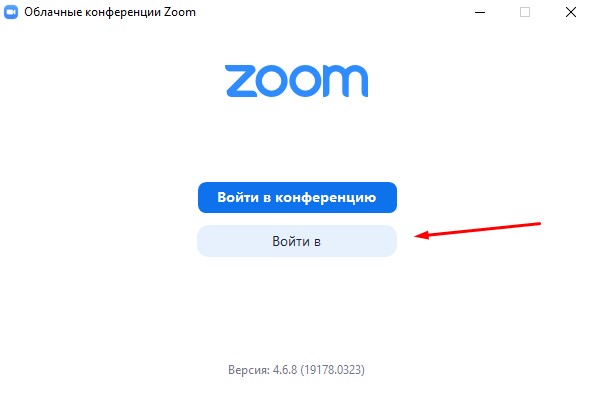
Настройка Zoom
В настройки можно зайти или на сайте, или в интерфейсе программы Zoom, нажав на шестерёнку.
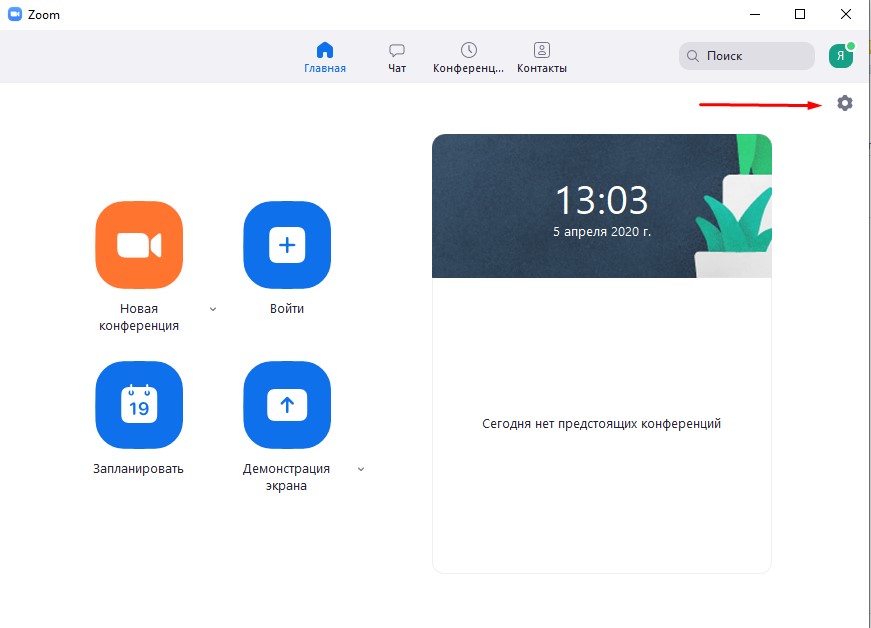
Пройдитесь по всем пунктам, меняя настройки при необходимости. Нажав Показать больше настроек, вы перейдёте на сайт.
- В Кто может осуществлять демонстрацию экрана лучше выбрать Все участники: если у ученика появится вопрос, вы сможете увидеть его экран, чтобы помочь.
- Лучше поставить галочку около Автоматически сохранять содержимое доски сообщений, когда трансляция прекращена.
- Если вы проводите вебинар, в настройках можно поставить галочку Отключать звук участников после входа, чтобы они только внимали вам.
- Также можно запретить участникам отправлять видимые всем сообщения и приватные сообщения.
Как начать конференцию в Zoom
Чтобы начать конференцию, нажмите Новая конференция на начальном экране в Zoom.
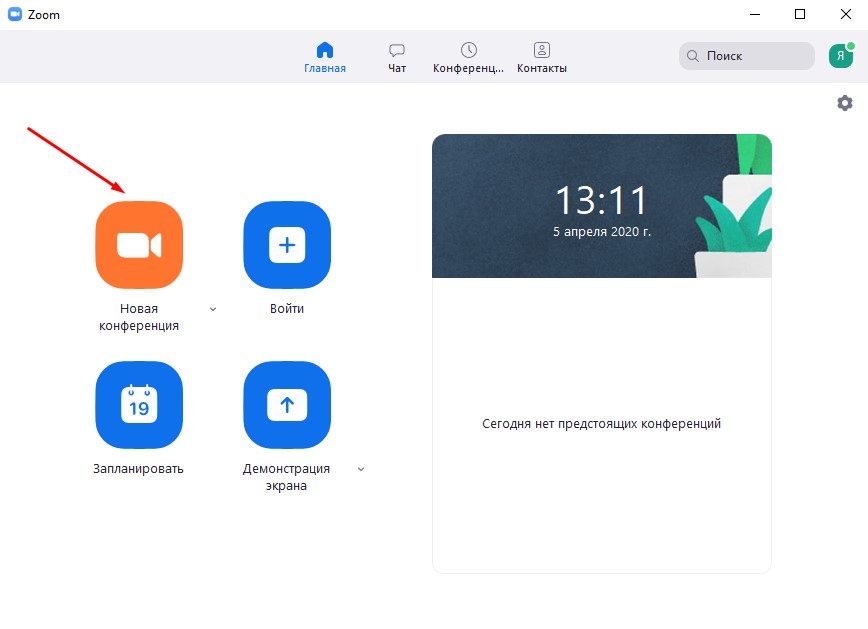
После начала конференции (пока в ней только вы) появится следующий экран:
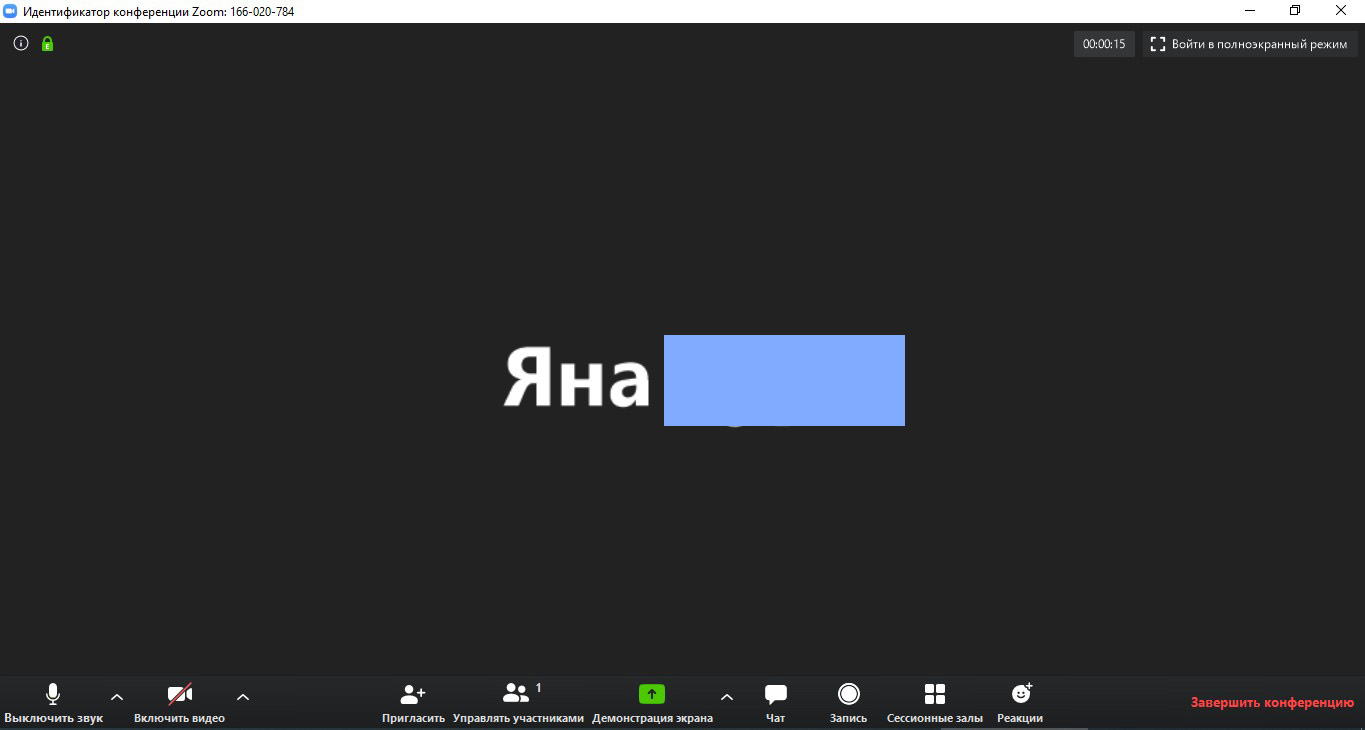
Пройдёмся по иконкам внизу слева направо:
- включение и отключение звука (вашего голоса)
- включение и отключение видео (ваша вебкамера)
- приглашение участников в конференцию
- управление участниками: можно выключать их аудио и видео (чтобы их не было слышно и видно) или, наоборот, просить включать
- демонстрация экрана, чтобы остальные участники конференции видели то, что вы им показываете на своём экране
- чат с участниками конференции (можно отправлять сообщения сразу всем участникам или только кому-то из них)
- запись – видеозапись конференции (можно сохранять видео на вашем компьютере или в облаке Zoom)
- сессионные залы, чтобы разделять участников конференции на подгруппы (кнопка появится только после того, как вы произведёте соответствующие настройки, об этом ниже)
- реакции: вы можете подбадривать участников конференции при помощи пары смайликов
- внизу справа – завершение конференции. Как организатор вы можете или полностью завершить конференцию, или лишь выйти из неё самому.
Как пригласить участников в конференцию Zoom
Нажав Пригласить на панели внизу, вы можете копировать URL или приглашение и отправить его одному или нескольким участникам любым способом, например, электронной почтой.
Также можно выбрать одного или нескольких человек из списка контактов и нажать Пригласить.
Чтобы добавить кого-то в свой список контактов в Zoom, на начальном экране программы выберите наверху Контакты, нажмите + и Добавить контакт, а затем введите адрес электронной почты участника. После подтверждения со стороны участника вы сможете добавлять его в конференцию из списка контактов, писать ему или создавать конференцию сразу с ним.
Как заменить фон в Zoom на виртуальный
Для кого-то может быть актуальной замена фона, чтобы не было видно того, что вас окружает. Тут нам поможет хромакей. Заходим в Настройки (шестерёнка на начальном экране), нажимаем Виртуальный фон и выбираем подходящее изображение. Получается, например, так:
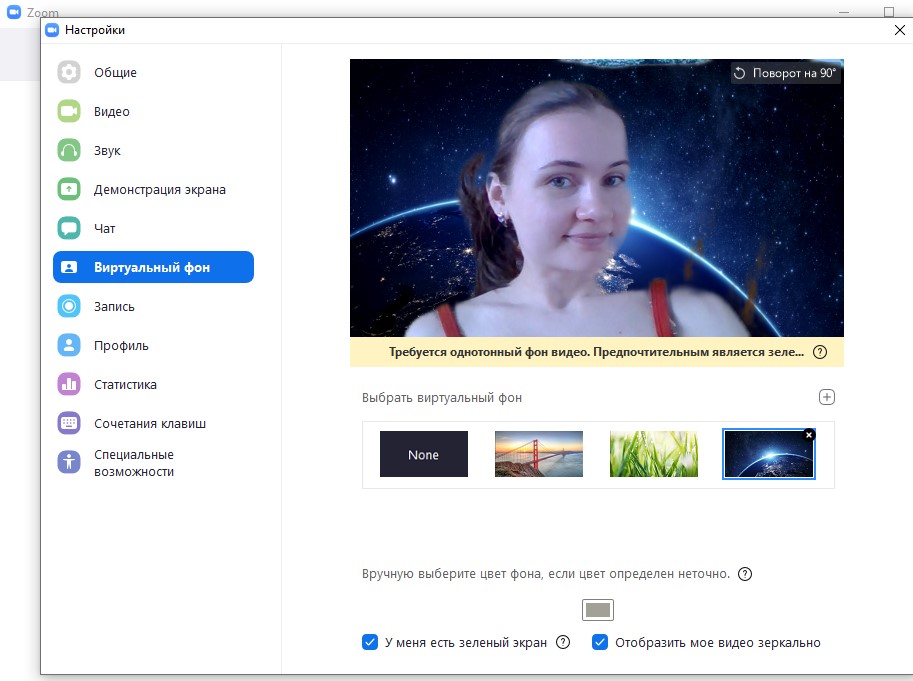
Виртуальная доска
Как я уже говорила, это один из главных плюсов Zoom. Чтобы доска стала видна всем участникам конференции, внизу на панели нужно нажать Демонстрация экрана, выбрать Доска сообщений и нажать Совместное использование.
На доске, несмотря на название, можно не только писать, но и рисовать, чертить схемы и пр.
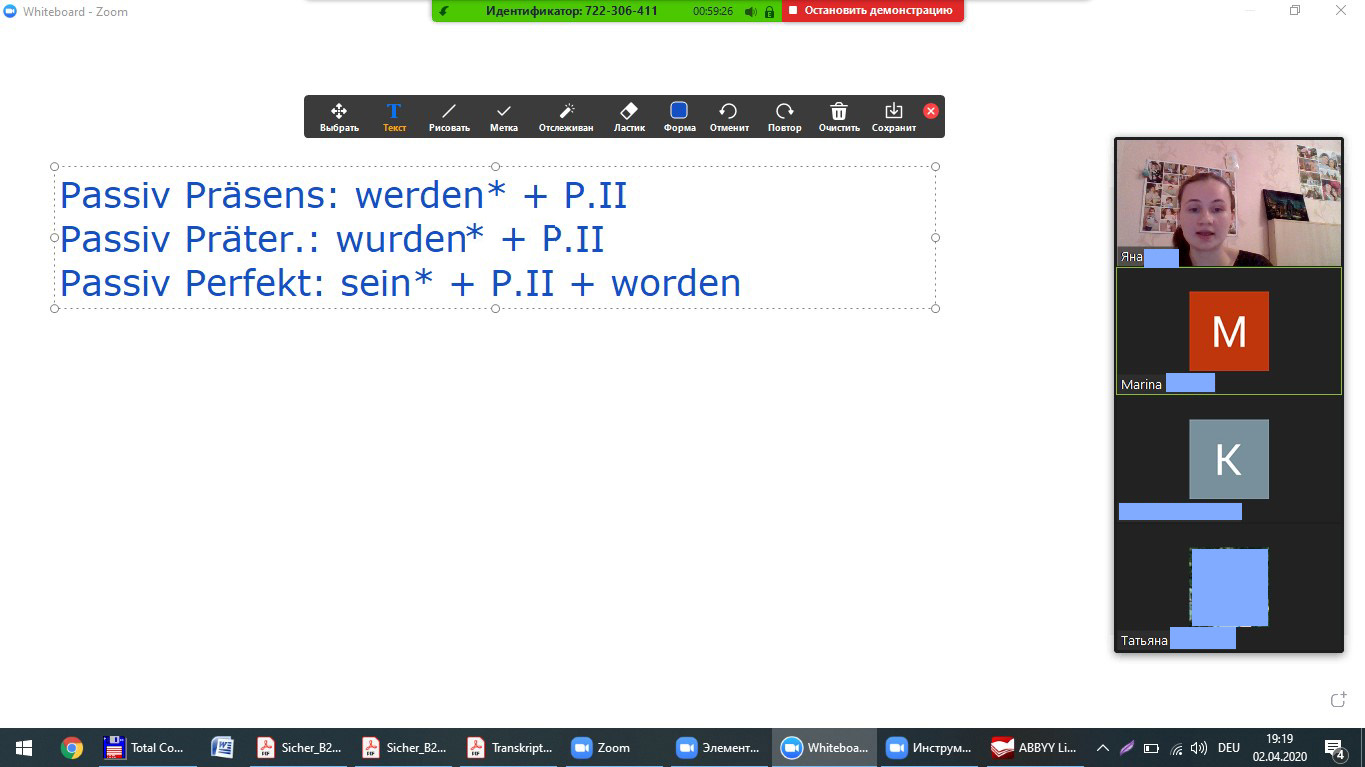
Здесь же можно передавать управление мышью и клавиатурой другим участникам конференции, чтобы они также могли что-то писать или рисовать на доске.
Как демонстрировать учебник или любую выбранную программу
Что здорово, в Zoom вы можете показывать не весь свой экран целиком, а только одну выбранную программу, например, учебник, документ или аудиофайл. Всё-таки на компьютере может быть немало личной информации, я вот даже ярлыки других своих рабочих программ не показываю, потому что это – личное. Да и вообще, честно говоря, это только отвлекает участников конференции.
Чтобы остальные участники конференции увидели открытый на вашем компьютере файл, например, pdf, нажмите на панели внизу Демонстрация экрана, выберите нужный файл и нажмите Совместное использование.
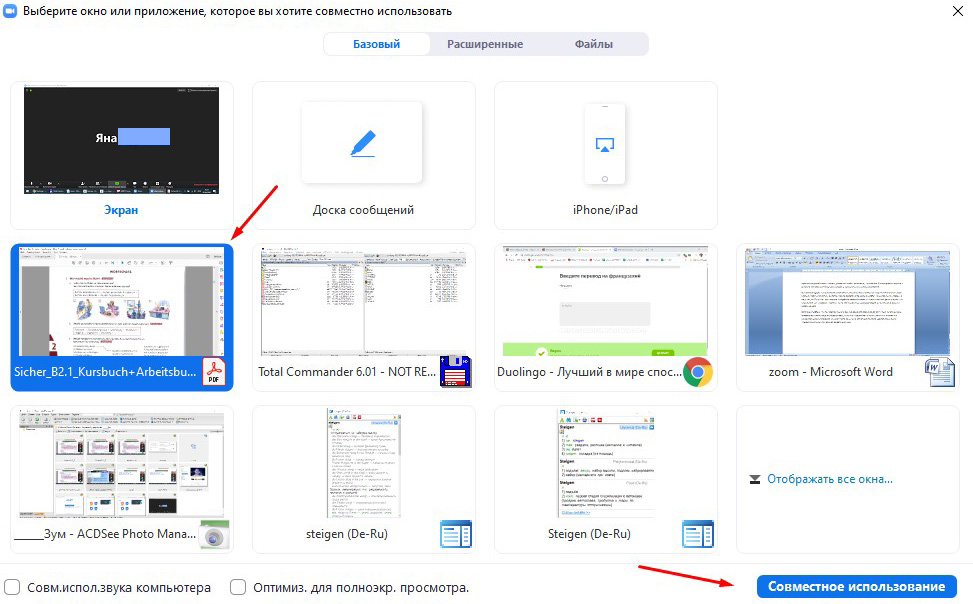
Если у вас открыто сразу несколько pdf-файлов, которые сгруппированы в одно окно, а вы хотите показать только один файл, выберите в программе Adobe Reader Окно – Каскад и укажите в Zoom нужный файл.
Так как вы демонстрируете не весь свой экран, а только одно выбранное окно, сами вы в процессе работы спокойно сможете открывать другие программы и файлы, а ваши ученики будут видеть только демонстрируемое окно. Например, вы постоянно показываете им только учебник, а сами в это время можете открывать план, словарь и т.д.
Что ещё удобно, при просмотре файлы вы можете на панели демонстрации вверху (появляется при наведении) выбрать Комментирование и рисовать или писать что-то, как на доске! Например, это может быть перевод новых слов, подчёркивание ключевых фраз.
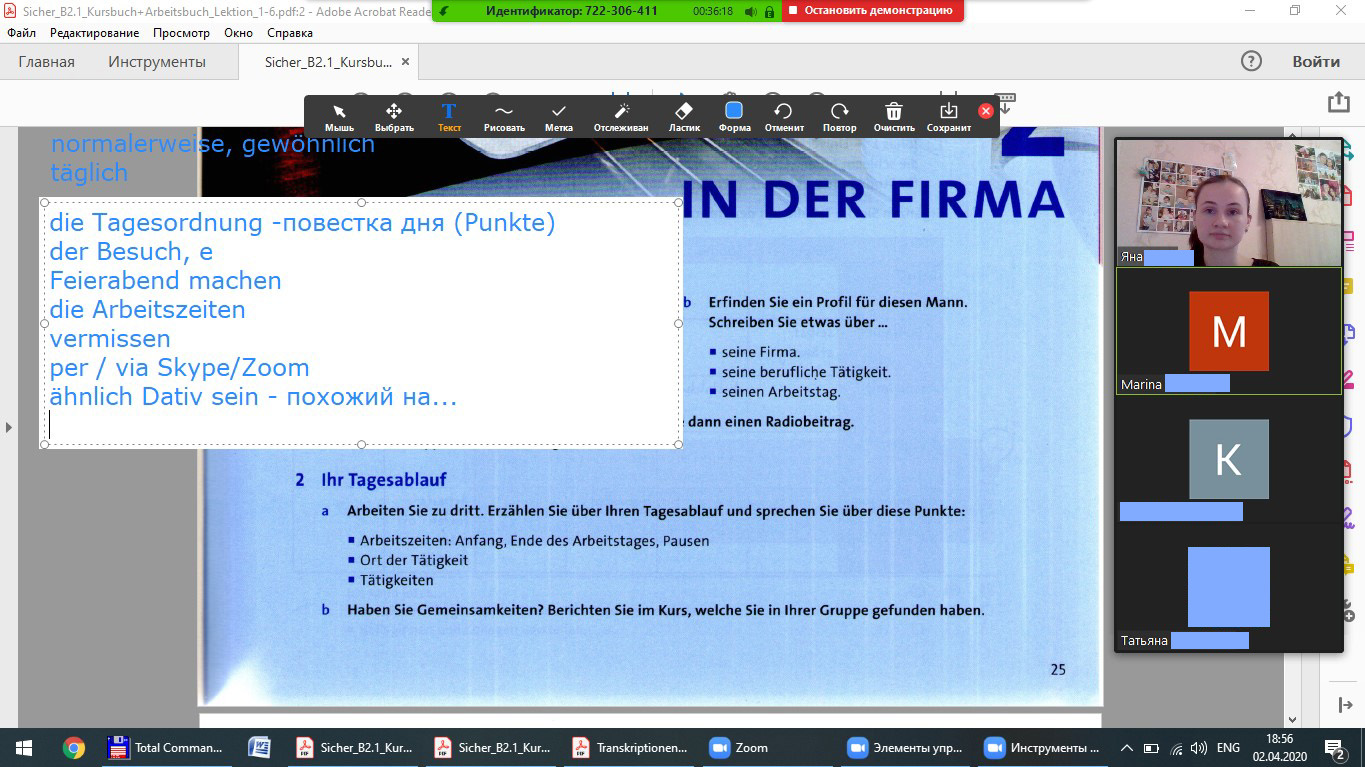
Закрывая меню комментирования, не забывайте удалять всё что написали (Очистить – Очистить мои рисунки), иначе при дальнейшем просмотре pdf всё написанное и нарисованное останется на том же месте экрана и будет мешать.
Как передать управление мышью и клавиатурой другому участнику конференции
При демонстрации учебника вы можете даже передавать управление своим ученикам, так они смогут при помощи всё того же комментирования, например, самостоятельно вписывать пропущенные в упражнении слова.
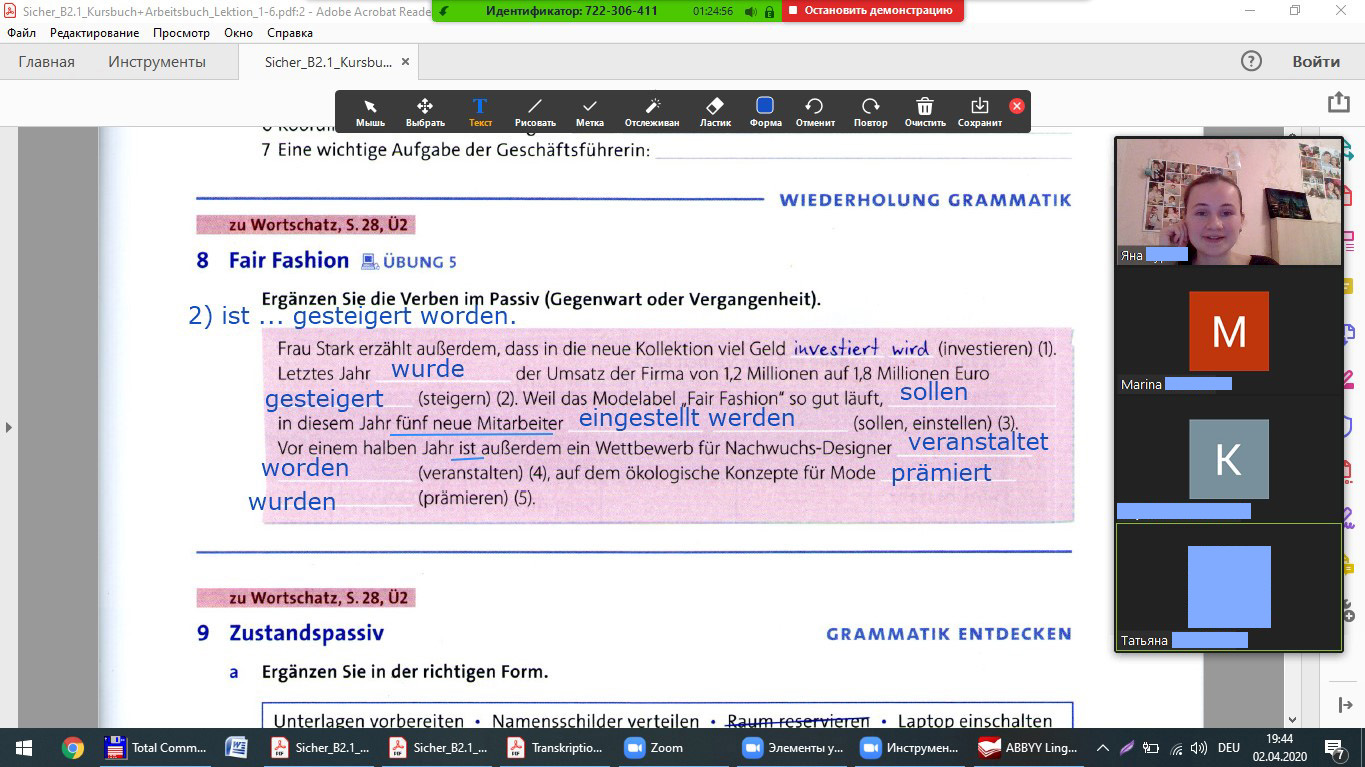
Чтобы передать управление другому участнику, наведите курсор вверх при демонстрации экрана – появится меню, где справа будет кнопка Дистанционное управление. В пункте Передать управление мышью/клавиатурой вы можете выбрать участника конференции.

Важно: кнопка Дистанционное управление отсутствует, если в конференции только вы, и появляется сразу после подключения других участников. Если она всё же не появляется, перейдите в расширенные настройки своего аккаунта на сайте и проверьте, включена ли у вас опция Дистанционное управление (предыдущий пункт можно для верности тоже включить):
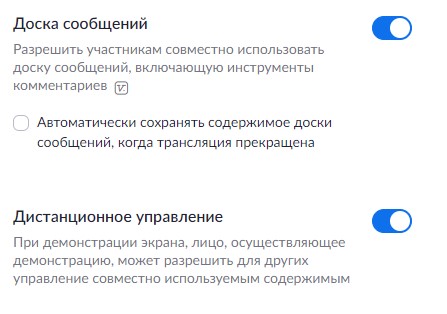
Как включить аудио для всех участников конференции
Качество звука будет значительно отличаться в лучшую сторону, если во время конференции вы не просто включите у себя аудио, а откроете участникам совместный доступ к нему. Делается тоже через Демонстрацию экрана. Единственное, на что нужно обратить внимание, когда шарим звук, это галочка около Совместное использование звука компьютера.
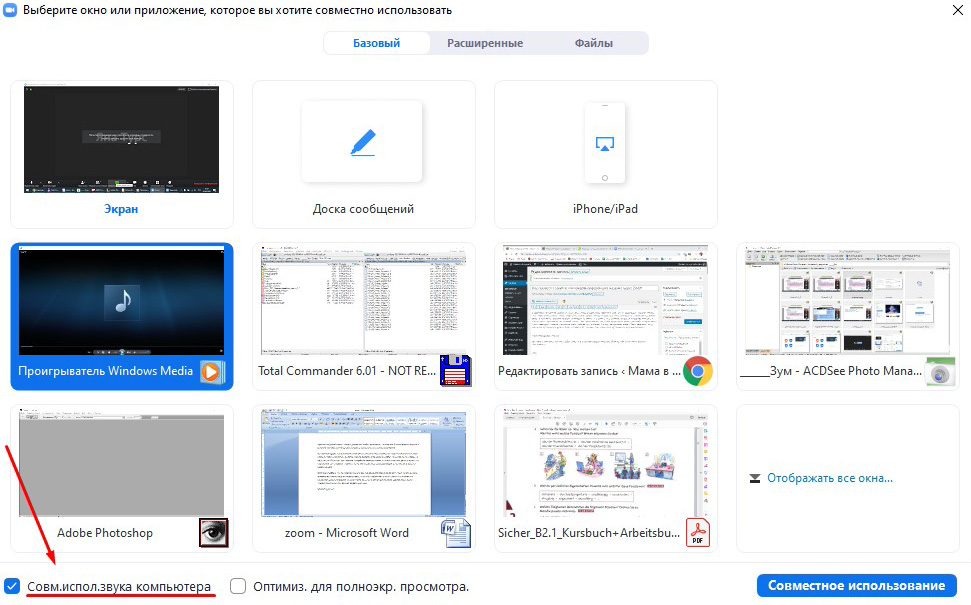
Если вы заметили, я демонстрирую не свой экран целиком, а только одну выбранную программу.
Во время прослушивания аудио я обычно выписываю ребятам на доску новые слова или интересные выражения – в Zoom это тоже возможно, если включить комментирование.
Таким же способом можно показывать видео со своего компьютера другим участникам конференции и одновременно писать комментарии к нему.
Как организовать беседу по парам в Zoom
Если вы хотите, чтобы участники конференции могли какое-то время побеседовать в парах или сделали какое-то задание в малых группах, вы можете использовать для этого Сессионные залы (значок на нижней панели). Чтобы такая опция появилась, её нужно сначала включить в настройках (расширенные настройки в вашем аккаунте на сайте, перейти на них можно через Показать больше настроек в Zoom):
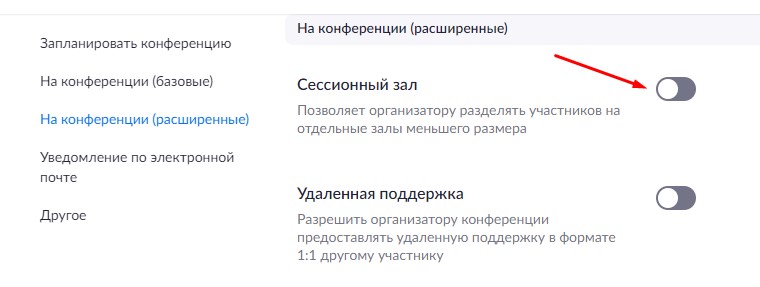
Как организатор конференции вы назначаете количество залов. Назначить участников в тот или иной зал вы можете самостоятельно или автоматически.
Во время работы по залам вы можете транслировать сообщения сразу всем участникам, а также поочерёдно заходить в залы.
Мои впечатления от работы с Zoom
Если честно, я очень консервативна и всегда крайне негативно отношусь к любым изменениям, поэтому резкий переход из оффлайна в онлайн при проведении групповых занятий по немецкому языку поначалу меня обескуражил, тем более что Skype мне никогда не нравился. Но день плотного тестирования Zoom (для этого я создала себе три разных аккаунта, заходила в них одновременно с разных устройств и пробовала все возможности Zoom) меня в целом успокоил. В итоге занятие прошло отлично и в плане качества связи, и в плане широкого круга возможностей, которые предоставляет Zoom. Вот так расширился в связи с карантином мой опыт работы дома.
Зумом пользуются не только в дистанционном обучении, но и при решении рабочих вопросов, ведь видеоконференции намного эффективнее переговоров по телефону и подчас намного удобнее личных встреч.
Был ли у вас уже опыт использования Zoom? Какие у вас впечатления? Здесь вы можете почитать о моём опыте проведения занятий дистанционно, и узнать, в чём преимущества такого формата обучения для преподавателя.
Источник: mama-v-internete.ru
Zoom: как работает программа, функции, стоимость
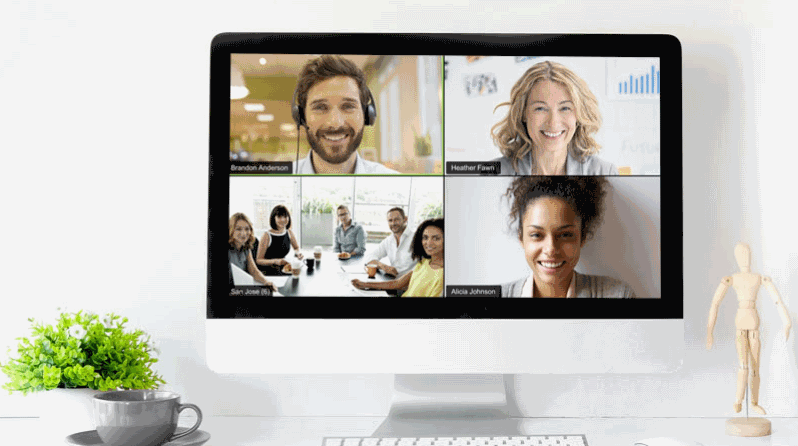
Новости
Автор Admin На чтение 7 мин Просмотров 821 Опубликовано 08.04.2020
Как использовать сервис Зум для обучения, проведения семинаров и рабочих встреч.
Zoom стала одной из самых востребованных программ в период самоизоляции и карантина.
Zoom используют как образовательные учреждения для дистанционного проведения занятий, так и коммерческие организации для общения между сотрудниками на удаленке.
Как кратко ответить на вопрос, что такое Zoom?
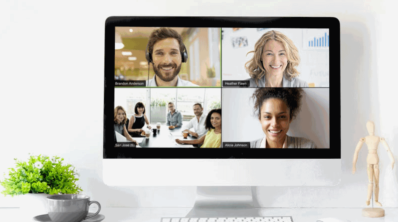
Zoom – это программа, которая позволяет организовать онлайн встречу большого количества людей с использованием аудио- и видеосвязи, а также демонстрацией рабочих материалов.
Zoom Cloud Meetings — не единственная программа в нише видео-конференций. Среди аналогов Зум можно назвать Skype, Proficonf, Google Hangouts.
Однако у Зум есть и неоспоримые преимущества: широкий функционал, бесплатная версия, качественное аудио и видео-соединение, возможность записи стримов.
Функции программы для обучения и конференций Zoom
- Индивидуальное и групповое общение с помощью аудио, видео, и совместной работы с файлами.
- Возможность управления полномочиями участников группы.
- Деление членов группы по разным сессиям, изолируя их друг от друга, и объединение сессионных залов в одну группу.
- Передача управление своей мышью кому-то из участников урока для выполнения заданий без потери контроля.
- Возможность записи лекций и конференций как в облако, так и на диск компьютера.
- Коллективный и частный формат чатов во время конференции.
- Участие в конференции без регистрации в Zoom – через прямую ссылку.
- Возможность участников поднять руку, привлекая внимание учителя или другого организатора встречи.
В интернете появляется информация о том, что Zoom не рекомендован к использованию «Министерством ЖКХ», но это остается на уровне слухов ввиду несуразности сообщения и отсутствия доказательств.
Как работает Zoom
Для начала работы с сервисом Зум нам потребуется установить программу на компьютер, ноутбук, планшет или смартфон.
- Перейдите на официальный сайт сервиса Zoom. Введите электронную почти и нажмите Бесплатная регистрация
- Создайте учетную запись, перейдя по ссылке из почты.
- Скачайте установочный файл программы.
- Убедитесь, что у вас подключен микрофон, динамики и камера.
- Запустите установку программы для конференций Zoom.
- Создайте конференцию.
- Нажмите кнопку Пригласить, затем – Скопировать URL.
- Отправьте ссылку на конференцию всем участникам встречи.
- По мере появления учеников или коллег, добавляйте их из Зала ожидания в беседу.
- Чтобы завершить онлайн встречу, закройте окно приложения. Подтвердите действие, нажав «Закрыть конференцию для всех».
Рекомендуем к прочтению → Приложение от Rutracker для обхода блокировок Роскомнадзора
Этих пунктов будет достаточно для организации общения через Zoom Cloud Meetings.
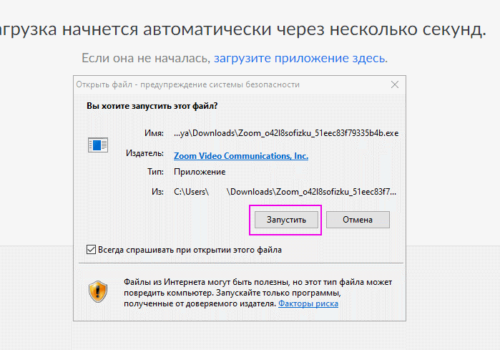
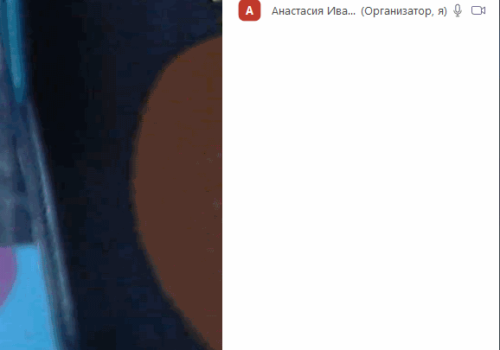
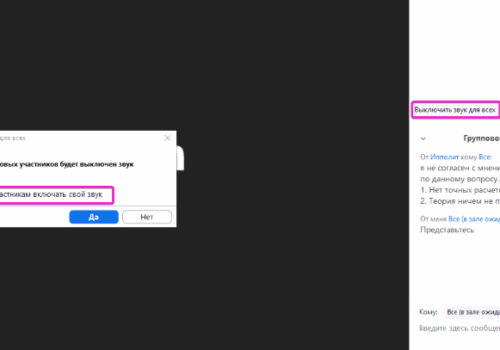
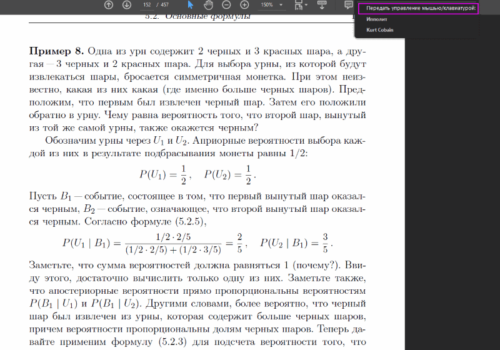
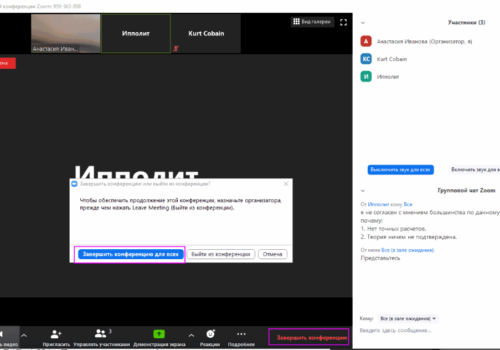
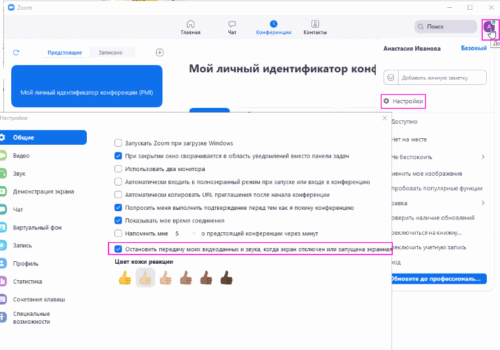
Как начать пользоваться программой Zoom
Советуем сначала провести «полевые испытания» с близкими людьми, чтобы понять, как работает Zoom, и как им пользоваться. Неспеша изучите все возможные настройки и опции программы. Ознакомьтесь как с интерфейсом версии для ПК, так и набором функций в мобильном приложении.
Для настройки своего интерфейса, кликните левой кнопкой мыши по иконке своего профиля и выберите раздел Настройки (см. фото). Ознакомьтесь со всеми категориями – от Общих до Сочетания клавиш. Экспериментируйте для понимания, каким образом вам будет удобнее всего обращаться с программой Zoom.
Рекомендуем выбрать в настройках «Остановить передачу моих видеоданных и звука, когда экран отключен».
Попробуйте варианты Демонстрации экрана, переключения между окнами в процессе демонстрации. Убедитесь, что на вашем устройстве не запущены сайты или файлы, которые вы не хотели бы показывать участникам группы во время трансляции.
Во время первого и второго эфира проведите краткий инструктаж для остальных участников беседы: как работает Zoom, что они смогут делать, и какие кнопки для этого нужно нажать.
Напомните им, что конференция или лекция записываются с аудио и видео. Что необходимо отложить все свои дела, и полностью сосредоточиться на занятии или совещании.
Благоразумно сразу отключить микрофоны у всех участников группы, давая слово по поднятию руки.
Сколько стоит программа Zoom
У сервиса онлайн конференций Зум есть 4 тарифных плана.
Сосредоточимся на бесплатном, кратко описав преимущества платных тарифов.
Бесплатный (он же Базовый) план позволяет организатору:
- приглашать аудиторию до 100 человек
- проводить встречи с лимитом в 40 минут для групп, и без ограничения по времени для общения тет-а-тет.
- передавать и принимать сигнал в HD качестве
- использовать планировщик встреч
- общаться в приватном и групповом чатах
- использовать расширенный функционал Демонстрации экрана
- организовать многопользовательское совместное использование рабочего пространства
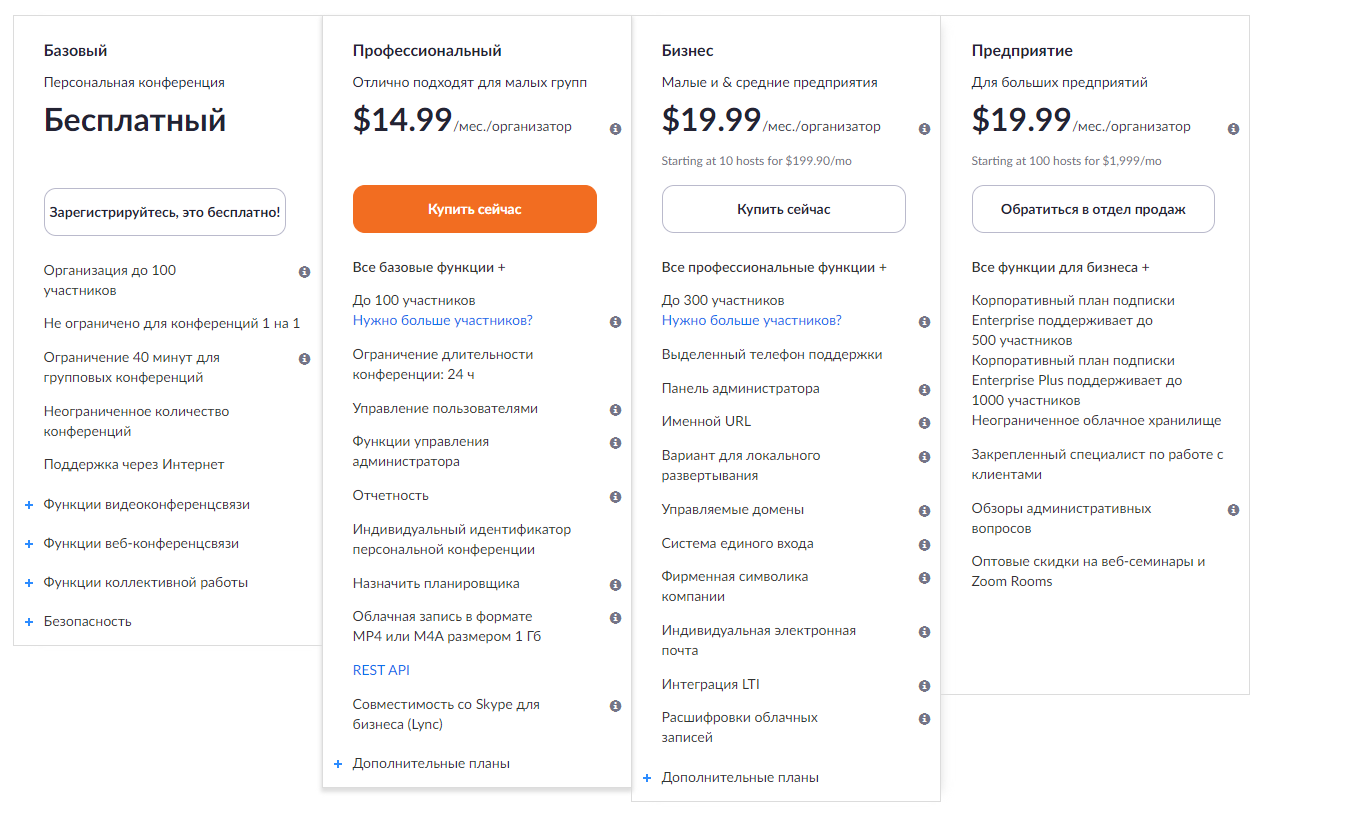
Этого более, чем достаточно, для временного перевода учащихся на дистанционное обучение, или проведения совещаний с сотрудниками на удаленке. Если же вам не хватает 40 минут, запланируйте новую конференцию через пять минут после окончания текущей.
Другие тарифы являются платными. Стоимость их начинается от 15$ в месяц (план Профессиональный), и заканчивается 20$ в месяц (планы Бизнес, Предприятие). Оплата касается только организатора встреч. Все участники присоединяются к беседе бесплатно.
Рекомендуем к прочтению → Инструкция по работе с сайтом computeruniverse.ru
Профессиональный план позволяет проведение длительных онлайн встреч – до 24ч. Также позволить формировать отчеты об онлайн-встречах, использовать API.
Бизнес планы позволяют добавлять в стрим до 300 или 500 участников, массово приглашать пользователей по домену организации, автоматически создавать облачные расшифровки.
Помимо тарифных планов, Zoom Cloud Meetings предлагает массу дополнительных платных опций, как: Zoom Phone, Zoom Rooms, Room Connector H.323, Видео веб-семинар и пр. Ознакомиться с ними можно на странице сайта.
Если у вас остались вопросы, как пользоваться программой Zoom, пишите их в нашей группе Телеграм.
Источник: 9186748.ru
ZOOM
О программе
ZOOM – программа для организации онлайн-конференций, трансляций, видео-совещаний, а также звонков и переписки между пользователями и предприятиями
Что нового
Список изменений (официальный сайт)
Системные требования
- Windows 11 / 10 / 8.1 / 8 / 7
- macOS 10.9 или выше
- Linux:
- Ubuntu 12.04 или выше
- Mint 17.1 или выше
- Red Hat Enterprise Linux 6.4 или выше
- Oracle Linux 6.4 или выше
- CentOS 6.4 или выше
- Fedora 21 или выше
- OpenSUSE 13.2 или выше
- ArchLinux (только 64-битная версия)
Поддерживаемые планшеты и мобильные устройства:
- Устройства с iOS 8.0 и выше
- Устройства с Android 5.0 и выше
- Устройства Blackberry
- Surface PRO 2 на Windows 8.1
- Surface PRO 3 на Windows 10
Требования к оборудованию:
- Процессор: Одноядерный 1 ГГц или выше (рекомендуется двухъядерный 2 ГГц или выше (i3 / i5 / i7 или AMD))
- Оперативная память: рекомендуется 4 ГБ
- Подробные системные требования (официальный сайт)
Полезные ссылки
- Видеоконференции: обзор приватности сервисов
- Как включить двухфакторную аутентификацию в программе Zoom
- Обновление Zoom 5.0: Улучшенное шифрование и другие функции безопасности
- Лучшие сервисы видеоконференций для удаленной работы
- Справочный центр ZOOM (официальный сайт)
- Самые безопасные почтовые сервисы с мощным шифрованием
- Штатное средство «Подключение к удаленному рабочему столу» в ОС Windows 10
Подробное описание
ZOOM — профессиональное кроссплатформенное приложение для проведения видео конференций и семинаров. ZOOM позволяет предприятиям и учебным заведениям планировать и проводить совместные видео конференции, а также веб-семинары и онлайн-мероприятия. Все соединения защищены шифрованием уровня защищенных сокетов (SSL) и 256-разрядным шифрованием AES.
Бесплатная базовая версия позволяет организовывать конференции длительностью до 40 минут и включающие до 100 участников. Доступны высококачественная видео и аудио связь, а также приватные и групповые чаты. Конференции поддерживают демонстрацию экрана и совместные комментарии.
Профессиональная версия позволяет проводить конференции длительностью до 24 часов, управлять пользователями и использовать ZOOM совместно со Skype для бизнеса. Также, доступен 1 ГБ облачной записи видео.
Для крупных предприятий предусмотрены Бизнес и Enterprise версии, которые включают конференции до 300 или 1000 участников, расширенные возможности развёртывания и выделенную техподдержку.
Другие программы
TeamViewer
Удаленный доступ к компьютерам и мобильным устройствам
Skype
Мессенджер с поддержкой видео звонков, голосовых вызовов, чатов и обмена файлами
Рекомендуем

АКЦИЯ
Антибаннер, антифишинг и антитрекинг

БЕСПЛАТНО
Активная защита Protect, защищенный режим

БЕСПЛАТНО
Надежный менеджер паролей

АКЦИЯ
Очистка системы от ПНП и рекламы

ПРОБНАЯ
Источник: www.comss.ru


